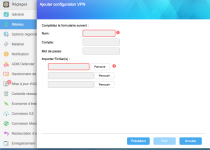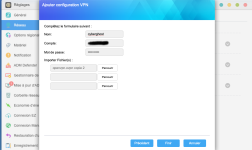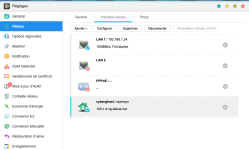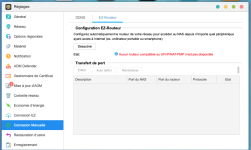Bonjour,
Je rencontre des difficultés pour connecter mon Nas au VPN Cyberghost. Je crée un VPN Je récupère le fichier de données (configuration de téléchargement) à inclure dans Open VPN et là je rencontre déjà un premier problème puisque il y a 3 fenêtres pour coller les fichiers et dans le zip que je télécharge il y en a 4. (2 certificats ca et client, 1 fichier KEY et un fichier OVPN) Je saisis les deux certificats dans les deux premières fenêtres et je crée un fichier avec bloc notes dans lequel je colle KEY et OVPN. (je ne sais pas comment coller les certificats dans le bloc notes)
J'obtiens bien une interface mais au moment de connecter, j'ai un refus avec message d'erreur.
Merci pour votre aide, le support Asustor reste muet et le support Cyberghost également.
Ci-jointes des copies d’écran.
Je rencontre des difficultés pour connecter mon Nas au VPN Cyberghost. Je crée un VPN Je récupère le fichier de données (configuration de téléchargement) à inclure dans Open VPN et là je rencontre déjà un premier problème puisque il y a 3 fenêtres pour coller les fichiers et dans le zip que je télécharge il y en a 4. (2 certificats ca et client, 1 fichier KEY et un fichier OVPN) Je saisis les deux certificats dans les deux premières fenêtres et je crée un fichier avec bloc notes dans lequel je colle KEY et OVPN. (je ne sais pas comment coller les certificats dans le bloc notes)
J'obtiens bien une interface mais au moment de connecter, j'ai un refus avec message d'erreur.
Merci pour votre aide, le support Asustor reste muet et le support Cyberghost également.
Ci-jointes des copies d’écran.
Pièces jointes
-
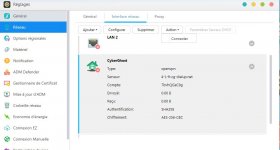 Action Connecter.JPG58.8 KB · Affichages: 1 830
Action Connecter.JPG58.8 KB · Affichages: 1 830 -
 Capture CyberGhost.JPG45.6 KB · Affichages: 1 828
Capture CyberGhost.JPG45.6 KB · Affichages: 1 828 -
 Connexion impossible.JPG63.5 KB · Affichages: 1 825
Connexion impossible.JPG63.5 KB · Affichages: 1 825 -
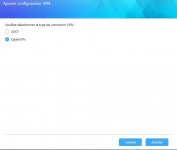 Création VPN_1.JPG26.4 KB · Affichages: 1 826
Création VPN_1.JPG26.4 KB · Affichages: 1 826 -
 Création VPN_2.JPG28.2 KB · Affichages: 1 825
Création VPN_2.JPG28.2 KB · Affichages: 1 825 -
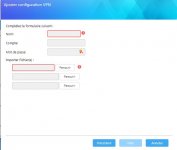 Création VPN_3.JPG34.6 KB · Affichages: 1 825
Création VPN_3.JPG34.6 KB · Affichages: 1 825 -
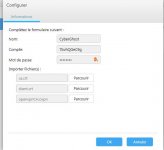 Création VPN_4.JPG31.9 KB · Affichages: 1 827
Création VPN_4.JPG31.9 KB · Affichages: 1 827 -
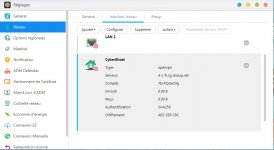 Création VPN_5.JPG59.7 KB · Affichages: 1 828
Création VPN_5.JPG59.7 KB · Affichages: 1 828